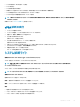Service Manual
• テストを自動的に、または対話モードで実行
• テストの繰り返し
• テスト結果の表示または保存
• 詳細なテストで追加のテストオプションを実行し、障害の発生したデバイスに関する詳しい情報を得る
• テストが問題なく終了したかどうかを知らせるステータスメッセージを表示
• テスト中に発生した問題を通知するエラーメッセージを表示
メモ: 一部のデバイス用のテストでは、ユーザーの操作が必要な場合があります。診断テストを実行する際には、コンピュータ端末の前に必ず
いるようにしてください。
詳細については、「Dell EPSA 診断 3.0」を参照してください。
ePSA 診断の実行
1 コンピュータの電源を入れます。
2 コンピュータが起動し、Dell のロゴが表示されたら <F12> キーを押します。
3 起動メニュー画面で、診断 オプションを選択します。
4 左下隅にある矢印をクリックします。
診断のトップページが表示されます。
5 右上隅にある矢印をクリックして、ページのリストに移動します。
検知されたアイテムが一覧表示されます。
6 特定のデバイスで診断テストを実行するには、<Esc> を押して はい をクリックし、診断テストを中止します。
7 左のパネルからデバイスを選択し、テストの実行をクリックします。
8 問題がある場合、エラーコードが表示されます。
エラーコードと検証番号をメモしてデルに連絡してください。
システム診断ライト
電源およびバッテリーステータスライト / ハードドライブアクティビティライト
バッテリー充電ステータスまたはハードドライブアクティビティを示します。
メモ
: <Fn>+<H> を押して、電源およびバッテリーステータスライトとハードドライブアクティビティライト間でこのライトを切り替えます。
ハードドライブアクティビティライト
コンピュータがハードドライブの読み取りまたは書き込みを行う際に点灯します。
メモ
: ハードドライブアクティビティライトは、出荷時にハードドライブを搭載していたコンピュータでのみサポートされます。
電源およびバッテリーステータスライト
電源およびバッテリー充電ステータスを示します。
白色 — 電源アダプタが接続され、バッテリーの充電量は 5% 以上です。
橙色 — コンピュータがバッテリーで動作しており、バッテリーの充電量は 5% 未満です。
消灯
• 電源アダプタが接続されバッテリーがフル充電されています。
• コンピュータがバッテリーで動作しており、バッテリーの充電量が 5% 以上です。
• コンピュータがスリープ状態、休止状態、または電源オフです。
トラブルシューティング
101